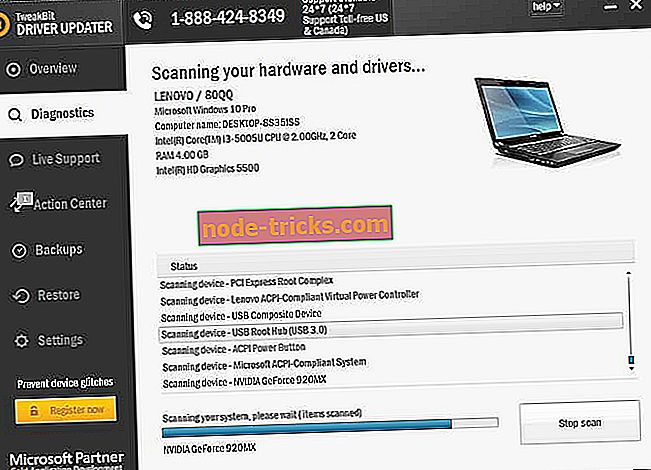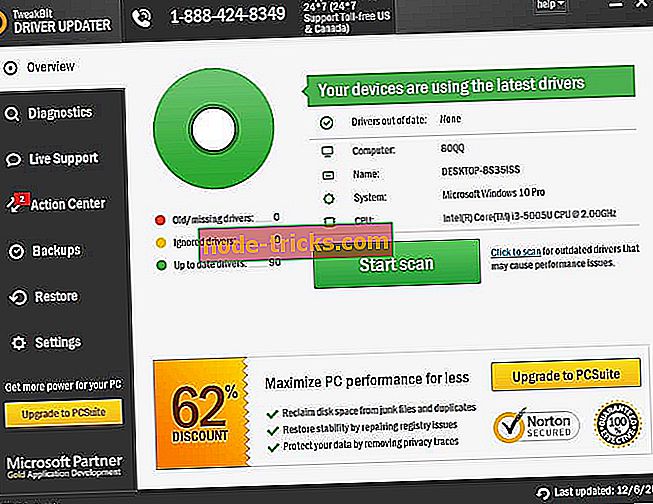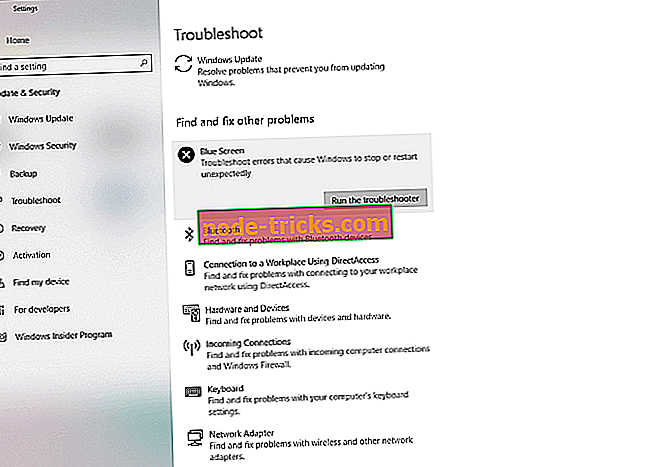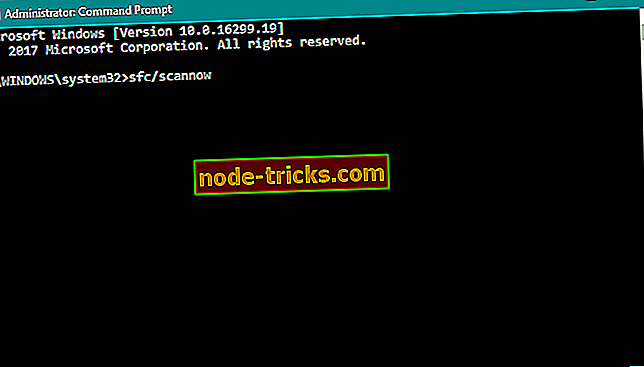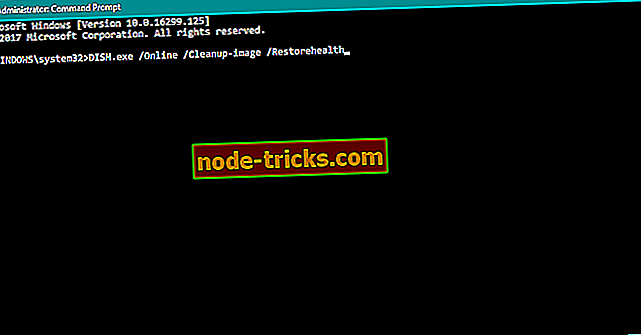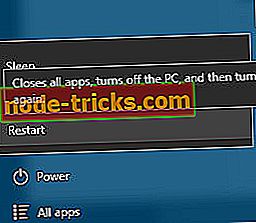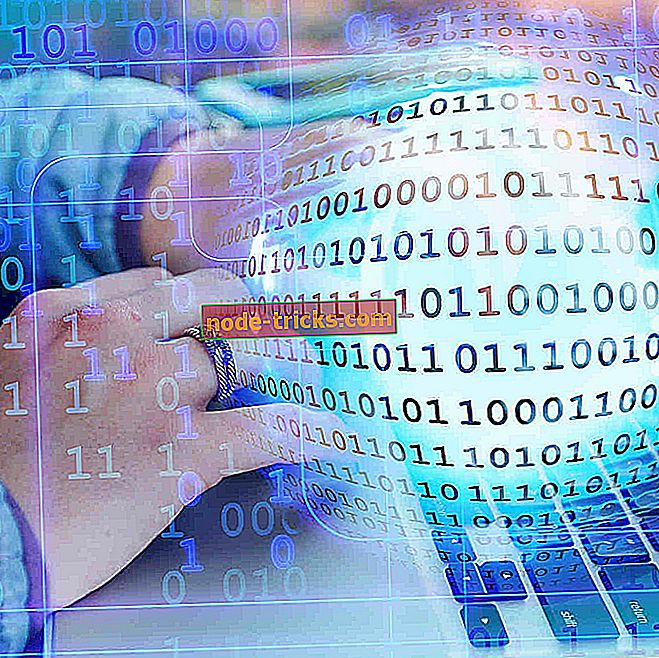Düzeltme: Windows 10'da ACPI_BIOS_FATAL_ERROR hatası
ACPI_BIOS_FATAL_ERROR gibi Ölüm hatalarının Mavi Ekranı, hatalı donanım ya da yazılım nedeniyle ortaya çıkabilir ve bazen düzeltilmesi zor olabilir. Bu hata birçok soruna neden olabilir, bu nedenle Windows 10'da nasıl düzelteceğinizi bilmeniz çok önemlidir.
ACPI_BIOS_FATAL_ERROR BSoD hatası nasıl düzeltilir
İçindekiler:
- Sorunlu uygulamaları kaldırın
- Sürücüleri güncelleyin ve en son Windows 10 güncellemelerini indirin
- Donanım Sorun Gidericisini Çalıştırın
- SFC taramasını çalıştırın
- DISM'i çalıştır
- Windows 10'u Sıfırla
- Batarya / güç kaynağınızı kontrol edin
- Donanımınızın düzgün çalışıp çalışmadığını kontrol edin
Düzeltme - ACPI_BIOS_FATAL_ERROR Windows 10 hatası
1. Çözüm - Sorunlu uygulamaları kaldırın
BSoD hataları genellikle üçüncü taraf uygulamalardan kaynaklanır, bu nedenle, bu hata görünmeden önce herhangi bir uygulamayı yüklediyseniz ya da güncellediyseniz, bu uygulamaları bulmanızı ve bunları kaldırmanızı öneririz. Antivirüs programlarının ve güvenlik duvarının bu tür hataların ortaya çıkmasına neden olabileceğinden bahsetmeliyiz, bu nedenle şu anda kurulu olan antivirüsünüzü kaldırmanızı ve sorunu çözüp çözmediğinizi kontrol etmenizi öneririz. Neredeyse tüm virüsten koruma yazılımları bu sorunun ortaya çıkmasına neden olabileceğinden, yüklediğiniz tüm üçüncü taraf virüsten koruma programlarını kaldırmanız gerekeceğini unutmayın.
Virüsten koruma yazılımını kaldırmak, virüsten koruma dahil birçok program, bunları kaldırdıktan sonra belirli dosyaları ve kayıt defteri girdilerini bırakma eğiliminde olduğu için sorunu çözmediyse. Bu dosyalar bile BSoD hatalarının ortaya çıkmasına neden olabilir, bu nedenle virüsten koruma yazılımınızla ilişkili tüm dosyaları kaldırmak için özel bir kaldırma aracı kullanmanız çok önemlidir. Çoğu virüsten koruma yazılımı yazılımı kendi yazılımı için bu araçlara sahiptir, bu nedenle bir tane indirdiğinizden emin olun.
2. Çözüm - Sürücüleri güncelleyin ve en son Windows 10 güncellemelerini indirin
Windows 10'un donanımınızı tanıması ve kullanması için uygun sürücüleri kullanmanız gerekir. Sürücüleriniz Windows 10 ile uyumlu değilse veya yalnızca güncelliğini yitirmiş veya hatalıysa, bilgisayarınız ile iyi çalışmayabilir ve ACPI_BIOS_FATAL_ERROR Mavi Ekran hatası hatasıyla karşılaşabilirsiniz.
Bu tür hatalar genellikle size hangi dosyanın çökmeye neden olduğunu söyler ve çok az araştırma ile bu soruna neden olan sürücüyü kolayca bulabilirsiniz. Bu hatayı düzeltmek için yapmanız gereken tek şey donanım üreticinizin web sitesini ziyaret etmek ve cihazınız için en son sürücüleri indirmek. Bu soruna hangi sürücünün neden olduğunu bulamıyorsanız, aynı yöntemi kullanarak tüm sürücüleri güncellemeniz gerekir.
Sürücüleri otomatik olarak güncelle
Sürücüleri kendi başınıza aramak zaman alıcı olabilir. Bu nedenle, bunu sizin için otomatik olarak yapacak bir araç kullanmanızı öneririz. Otomatik bir sürücü güncelleyici kullanmak sizi kesinlikle sürücüleri manuel olarak arama zahmetinden kurtarır ve sisteminizi daima en son sürücülerle güncel tutar.
Tweakbit Sürücü Güncelleyici (Microsoft ve Norton Antivirus tarafından onaylanmıştır), sürücüleri otomatik olarak güncellemenize ve yanlış sürücü sürümlerinin yüklenmesinden kaynaklanan PC hasarlarını önlemenize yardımcı olacaktır. Birkaç testten sonra ekibimiz, bunun en iyi otomatikleştirilmiş çözüm olduğu sonucuna vardı.
İşte nasıl kullanılacağı hakkında hızlı bir rehber:
- TweakBit Sürücü Güncelleyicisini indirin ve yükleyin

- Kurulduktan sonra, program PC'nizi eski sürücüler için otomatik olarak taramaya başlayacaktır. Sürücü Güncelleyici, yüklü sürücü sürümlerini en son sürümlerin bulut veritabanına göre kontrol eder ve uygun güncellemeler önerir. Tek yapmanız gereken taramanın tamamlanmasını beklemek.
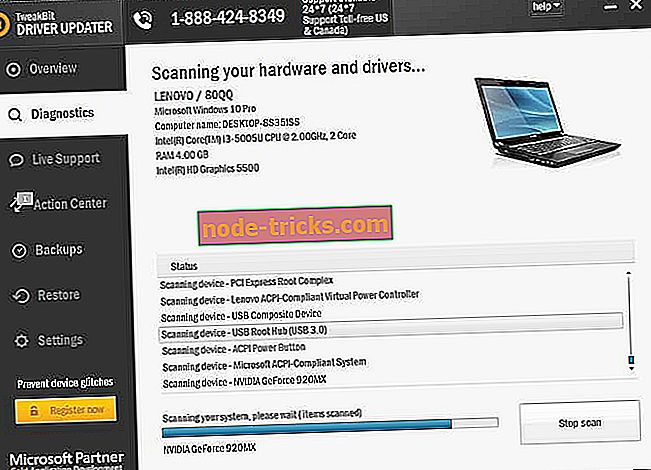
- Tarama tamamlandıktan sonra, bilgisayarınızda bulunan tüm sorunlu sürücüler hakkında bir rapor alırsınız. Listeyi inceleyin ve her sürücüyü tek tek mi yoksa hepsini bir kerede mi güncellemek istediğinizi görün. Bir kerede bir sürücüyü güncellemek için, sürücü adının yanındaki 'Sürücüyü güncelle' bağlantısını tıklayın. Veya önerilen tüm güncellemeleri otomatik olarak kurmak için alttaki 'Tümünü güncelle' düğmesini tıklamanız yeterlidir.
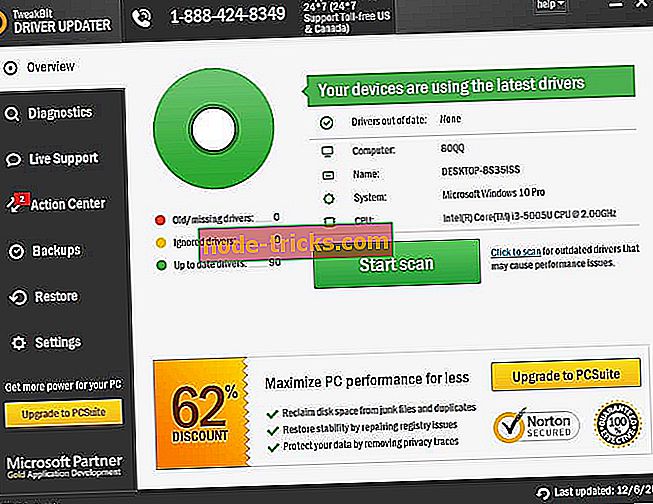
Not: Bazı sürücülerin birden fazla adımda kurulması gerekir, bu yüzden tüm bileşenleri kuruluncaya kadar 'Güncelle' düğmesine birkaç kez basmanız gerekir.
Sürücü indirmeye ek olarak, Windows Update'i kullanarak en son güncellemeleri indirmeniz de önemlidir. Windows 10'da hem donanım hem de yazılımla ilgili belirli sorunlar var ve bu sorunlar bazen Ölümün Mavi Ekranı hatalarının ortaya çıkmasına neden olabilir. Bu tür hataların görünmesini önlemek için, Windows 10'u en son güncellemeler ile güncel tutmanız önemlidir. Bu güncellemelerin çoğu donanım ve yazılım sorunlarına yöneliktir, ancak yeni özellikler ve güvenlik iyileştirmeleri de getirmektedir, bu nedenle PC'nizi güvenli ve hatasız tutmak istiyorsanız, en son güncellemeleri indirmenizi şiddetle tavsiye ederiz.
3. Çözüm - Donanım Sorun Gidericisini çalıştırın
Şimdi, Windows 10'un yerleşik sorun gidericilerini deneyelim. Deneyeceğimiz ilk sorun giderici, Ayarlar sayfasındaki 'birleşik' sorun gidericidir. Sistemdeki her türlü sorunu gidermek için bu sorun gidericiyi kullanabilirsiniz. BSOD hataları dahil.
İşte Windows 10'un yerleşik sorun gidericisini çalıştırmanın yolu:
- Ayarlar uygulamasını açın ve Güncelleme ve Güvenlik bölümüne gidin.
- Soldaki menüden Sorun Giderme'yi seçin.
- Sağ bölmeden BSOD'yi seçin ve Sorun gidericiyi çalıştır'ı tıklayın.
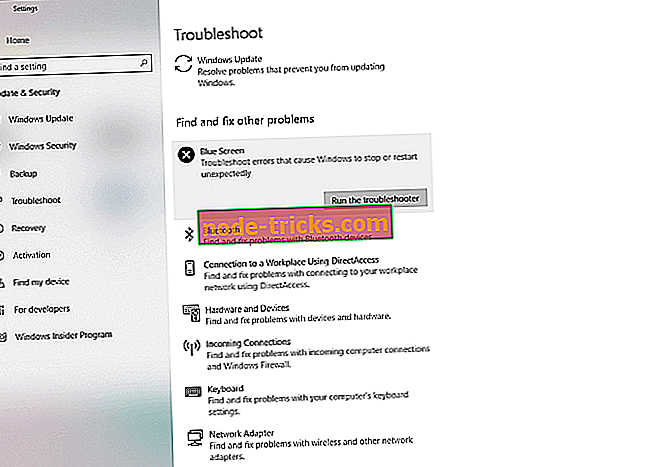
- Sorun gidericiyi tamamlamak için ekrandaki talimatları izleyin.
4. Çözüm - SFC taramasını çalıştırın
Deneyeceğimiz bir sonraki araç SFC taraması. Bu, bilgisayarınızı olası sorunlar için tarayan ve mümkünse çözen bir komut satırı aracıdır. Ek olarak, BSOD konularında da yardımcı olabilir.
İşte Windows 10'da SFC taramasının nasıl çalıştırılacağı:
- Başlat Menüsü düğmesine sağ tıklayın ve Komut İstemi'ni (Yönetici) açın.
- Aşağıdaki satırı girin ve Enter tuşuna basın: sfc / scannow
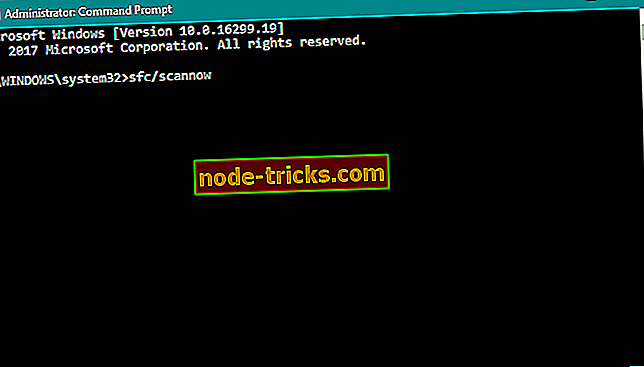
- İşlem tamamlanana kadar bekleyin (biraz zaman alabilir).
- Çözüm bulunursa, otomatik olarak uygulanacaktır.
- Şimdi, Komut İstemi'ni kapatın ve bilgisayarınızı yeniden başlatın.
5. Çözüm - DISM'i Çalıştırın
Hem standart hem de aşağıdaki kurulum ortamını kullanan prosedürde size rehberlik edeceğiz:
- Standart yol
- Başlat'a sağ tıklayın ve Komut İstemi'ni (Yönetici) açın.
- Aşağıdaki komutu yapıştırın ve Enter tuşuna basın:
- DISM / Online / Temizleme-Resim / RestoreHealth
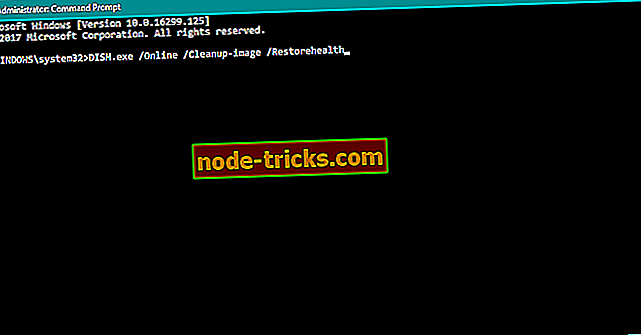
- DISM / Online / Temizleme-Resim / RestoreHealth
- Tarama tamamlanana kadar bekleyin.
- Bilgisayarınızı yeniden başlatın ve tekrar güncellemeyi deneyin.
- Windows yükleme medyasıyla
- Windows yükleme medyanızı yerleştirin.
- Başlat menüsünü sağ tıklayın ve menüden Komut İstemi'ni (Yönetici) seçin.
- Komut satırında, aşağıdaki komutları yazın ve herinden sonra Enter tuşuna basın:
- dism / online / cleanup-image / scanhealth
- dism / online / cleanup-image / restorehealth
- Şimdi, aşağıdaki komutu yazıp Enter tuşuna basın:
- DISM / Online / Temizleme-Resim / RestoreSağlık / kaynak: WIM:X:SourcesInstall.wim:1 / LimitAccess
- Windows 10 kurulumunda takılı sürücünün harfiyle bir X değeri değiştirdiğinizden emin olun.
- İşlem tamamlandıktan sonra bilgisayarınızı yeniden başlatın.
Çözüm 6 - Windows 10'u sıfırlayın
Windows 10 sıfırlama temiz yüklemeye benzer ve ACPI_BIOS_FATAL_ERROR hatası üçüncü taraf yazılımlardan kaynaklanıyorsa, Windows 10'u sıfırlayarak düzeltebilmeniz gerekir, Windows 10'u sıfırlamanın tüm dosya ve klasörleri C'nizden sileceğini unutmayın. bu nedenle önemli dosyalarınızı yedeklemenizi önemle tavsiye ederiz. Dosyalarınızı yedekledikten sonra, önyüklenebilir bir USB flash sürücü de oluşturmalısınız çünkü bu işlemi tamamlamak için buna ihtiyacınız olabilir. Windows 10 sıfırlama işlemi gerçekleştirmek için aşağıdakileri yapın:
- Otomatik Onarma işlemini başlatmak için bilgisayarınızı önyükleme sırasında birkaç kez yeniden başlatın. Alternatif olarak, klavyenizdeki Üst Karakter tuşunu basılı tutabilir ve Yeniden Başlat düğmesini tıklatabilirsiniz.
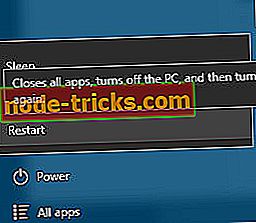
- Sorun Giderme> Bu Bilgisayarı Sıfırla> Her şeyi kaldır'ı seçin. Windows 10 yükleme medyası yerleştirmeniz istenebilir, bu yüzden emin olun.
- Yalnızca Windows'un yüklü olduğu sürücüyü seçin > Sadece dosyalarımı kaldırın ve Sıfırla düğmesine tıklayın.
- Sıfırlama işlemini tamamlamak için talimatları izleyin.
Windows 10 sıfırlama işlemini tamamladıktan sonra, üçüncü taraf uygulamaları olmadan yeni bir yüklemeye sahip olacaksınız. Hata tekrar belirirse, sorunun büyük olasılıkla donanımınızdan kaynaklandığı anlamına gelir.
7. Çözüm - Bataryanızı / güç kaynağınızı kontrol edin.
Bazen ACPI_BIOS_FATAL_ERROR gibi hatalar güç kaynağınızdan kaynaklanabilir, bu yüzden düzgün çalışıp çalışmadığını kontrol etmek isteyebilirsiniz. Bazı kullanıcılar bu hatanın sebebinin laptop bataryası olduğunu ve bataryayı değiştirdikten sonra sorunun çözüldüğünü bildirdi. Dizüstü bilgisayarınız yoksa, güç kaynağınızı kontrol etmenizi önemle öneririz.
Çözüm 8 - Donanımınızın düzgün çalışıp çalışmadığını kontrol edin
Hemen hemen her donanım bileşeni bu hataya neden olabilir ve yakın zamanda herhangi bir yeni donanım taktıysanız, çıkarmanızı veya değiştirmenizi ve hatayı düzelttiğini kontrol etmenizi öneririz. Sorun devam ederse, hatalı donanımdan kaynaklanıyor olabilir, bu nedenle ana kartınız, sabit sürücünüz, grafik kartınız, ağ bağdaştırıcınız vb. Gibi tüm ana bileşenleri kontrol etmenizi öneririz.
Donanımınızla ilgili hala sorun yaşıyorsanız veya gelecek için bunlardan kaçınmak istiyorsanız, donanım arızası gibi çeşitli bilgisayar sorunlarını gidermek için bu aracı (% 100 güvenli ve bizim tarafımızdan test edilmiştir) indirmenizi önemle tavsiye ederiz. ayrıca dosya kaybı ve kötü amaçlı yazılım.
ACPI_BIOS_FATAL_ERROR, PC'nizde her türlü soruna neden olabilir, ancak güç kaynağınızı kontrol edip değiştirerek genellikle bu hatayı düzeltebilirsiniz. Bu işe yaramazsa, bu makaleden başka bir çözümü denemek için çekinmeyin.
Editörün Notu: Bu yazı ilk olarak Haziran 2016'da yayınlandı ve tazelik, doğruluk ve anlaşılırlık için tamamen yenilendi ve güncellendi.